请您找到Mail2G的程序图标,通常它在您的Windows的“开始”菜单里面。如果您使用的是打包版,那么它应该在您解开打包文件的文件夹里面。它的样子是这样的:
用鼠标双击这个图标,程序就会启动了。如果您是第一次安装和启动此程序,那么系统会主动提示您注册一个帐号,
请您选择“确定”,会弹出右边的窗口:(如图1)
在此窗口中你有三种选择,可以选择申请新的Mail2G帐号,也可以选择使用已有的Mail2G,选择已有的E-mail帐号。让你可以同时拥有多个邮箱。 |
|
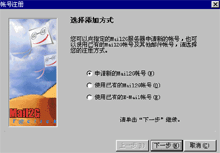
图1
|
|
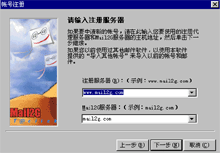
图2
|
|
请您选择第一个选项:“申请新的Mail2G帐号”。然后点击“下一步”。会弹出左边的窗口:(如图2)
系统已经为您预先设置好了您的服务器选项,请您直接点击“下一步”就行了(如果您需要使用其它服务商提供的服务,请与您的服务商联系询问设置内容)。系统会弹出下面的窗口:(图3)
这一步是需要您选择自己的名称和密码的,您的名称就是您的帐号,它是位于“@@”符号前的部分,例如:“IamClinton”,只要您填入的名字中间没有空格标点等即可,请注意目前系统不允许您使用中文名字,所以您务必用英文或者数字给自己起名。密码就是您以后登录要输入的密码了,
|
因为系统会把您的密码加密再使用,包括管理员在内的任何人都无法知道,所以您千万要记住自己的密码。密码需要在“确认密码”里面重新输入一遍,以避免您一次输入出现错误。建议您使用自己容易记住而别人猜不到的密码。
请注意虽然用户名不区分大小写,但是密码是需要区分的,这样可以为您的安全提供更好的保证。
输入完毕后,请您点击“下一步”,会出现下面的窗口:(图4)
请您使用系统提供给您的设置,直接点击下一步,系统将会自动为您创建好帐号和管理,这个过程通常会等待十秒左右。 |
|
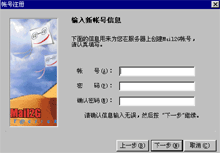
图3
|
|
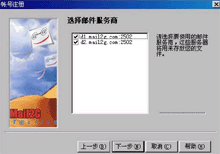
图4
|
|
中间偶尔有可能出现错误,例如“无法获得分布服务器”等。您直接选择“确定”即可,系统会从新进行设置。顺利完成这些后,系统会弹出以下窗口:(图5)
这就表示一切都已经设置好了,您已经拥有了自己的Mail2G帐号了。
你也可以申请已有的Mail2G帐号,只要在选择添加方式里选择申请已有的帐号,然后单击下一步,将提示你输入你已经申请的Mail2G的帐号和密码。然后单击下一步,直到完成。在Mail2G里你也可以用你已有的E-mail帐号收发邮件,你有两种选择: |
|
一种是你也可以申请已有的E-mail帐号,点击新建帐号选择申请已有的E-mail帐号。提示输入所使用的邮件服务器,它要求我们填入“服务器地址”、“POP3帐号名”及“SMTP服务器”,这些是你在申请E-mail邮箱时你的邮件服务提供者提供,它表明了将收到的邮件保存到哪一个服务器上;例如sina.com网站提供的免费E-mail服务的“POP3服务器地址”为:pop3.sina.com.cn,“SMTP服务器地址”为:smtp.sina.com.cn。即SMTP服务器与POP3服务器可以是不同的。具体的地址应该根据您的ISP提供的地址进行设置。所需信息填写完毕后点击下一步,输入你已经申请的帐号和密码,然后单击完成。
|
|
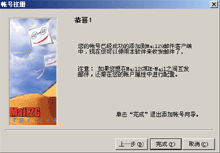
图5
|